間違って日本語で検索し「あっぃんちtぇ:」と検索窓に入力した経験がある人は数知れず?便利な検索コマンド「allintitle:」「intitle:」について解説します。
ライバルチェックをする際に非常に便利ですので是非活用しましょう。
タイトル検索
まず最初に両方の検索コマンドの意味を解説。
- 「allintitle:」で検索
タイトルタグの中に指定したキーワードが全て含まれているページのみを表示します。
- 「intitle:」で検索
タイトルタグの中に指定したキーワードのいずれかが含まれているページを表示します。
例えば「allintitle:wordpress プラグイン」と検索すれば、「wordpress」と「プラグイン」両方のキーワードをタイトルに含むページのみを表示。
「intitle:wordpress プラグイン」と検索すれば、「wordpress」と「プラグイン」どちらかのキーワード(もしくは両方)をタイトルに含むページを表示してくれます。
つまり、2語以上のキーワードを含むページを調べる場合は「allintitle:」を使います。
単一キーワードよりは2単語上の複合ワードでライバルチェックをする事の方が圧倒的に多いですから、基本的には「allintitle:」を使う事が多いでしょう。
タイトル検索を使ったライバルチェックの流れ
サイトを作成する際、やはり大事なライバルチェック。自分が上位表示を目指すキーワードでどんなサイトが1ページ目にいるのか?全く調べないというのでは話になりません。やはりまずは上位表示を狙うキーワードで実際に検索を行い、どの程度ライバルがいるのか知る必要がありますね。
先ほども書いたので、例えば「wordpress プラグイン」というキーワードで上位表示を狙うとしましょう。
まず「wordpress プラグイン」と実際に検索窓に入れ、検索してみます。
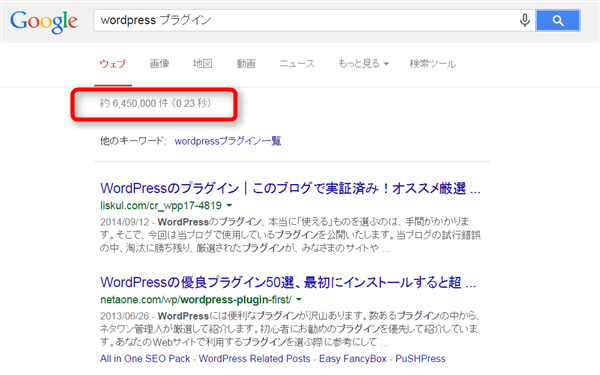
はい、出てきました。
しかし、この状態だと「タイトルではなく本文中にキーワードが含まれているページ」も検索結果に含まれた状態です。
やはりライバルとなるサイトは「タイトルにキーワードが含まれているページ」ですから、これではライバルの数が正常に分かりません。
ですから「allintitle:wordpress プラグイン」と検索。
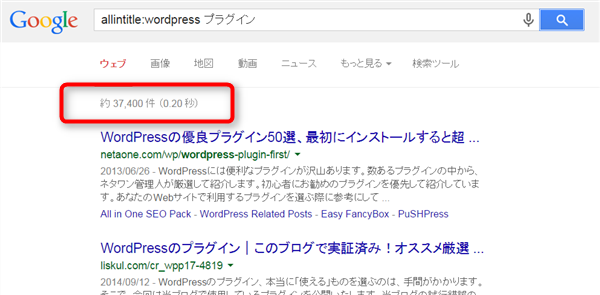
はい、そうするとかなり検索結果が変わりましたね。
今度は「タイトルにキーワードが含まれているページ」のみが表示された状態になりました。
これでかなり正確にライバルサイトの数を確認することが可能になります。
- 通常検索では検索結果は6,450,000ですが、allintitle検索では37,400と結果がかなり少なくなります。「wordpress プラグイン」というキーワードで上位表示を目指すなら、この37400という数字が実際にライバルの数になるわけですね。
基本的にですが、タイトル検索での結果が多ければライバルが多い。少なければライバルが少ないということになります。
しかし、結果が少なくても上位に表示されているサイトひとつひとつが強ければ上位表示は出来ません。逆に、結果が多くても上位に来るサイトが弱ければ簡単に上位表示できることも。つまり、最終的には目視でチェックが必要ということですね。
まとめると、ライバルチェックの流れとしては
- 上位表示を狙うキーワードで「allintitle:」検索
- 結果を確認
- 1ページ目に表示されたサイトを目視でチェック
以上の流れでライバルチェックを行う事で、自分が上位表示したいキーワードでどんなライバルサイトがいるのか?確認することができます。
ライバルチェックは非常に重要な作業ですから必ずやっておきましょう。
Bingは未対応
allintitle:とintitle:検索、GoogleとYahooでは利用できますがBingでは利用できません。
Bingで「allintitle:wordpress プラグイン」と検索すると・・・
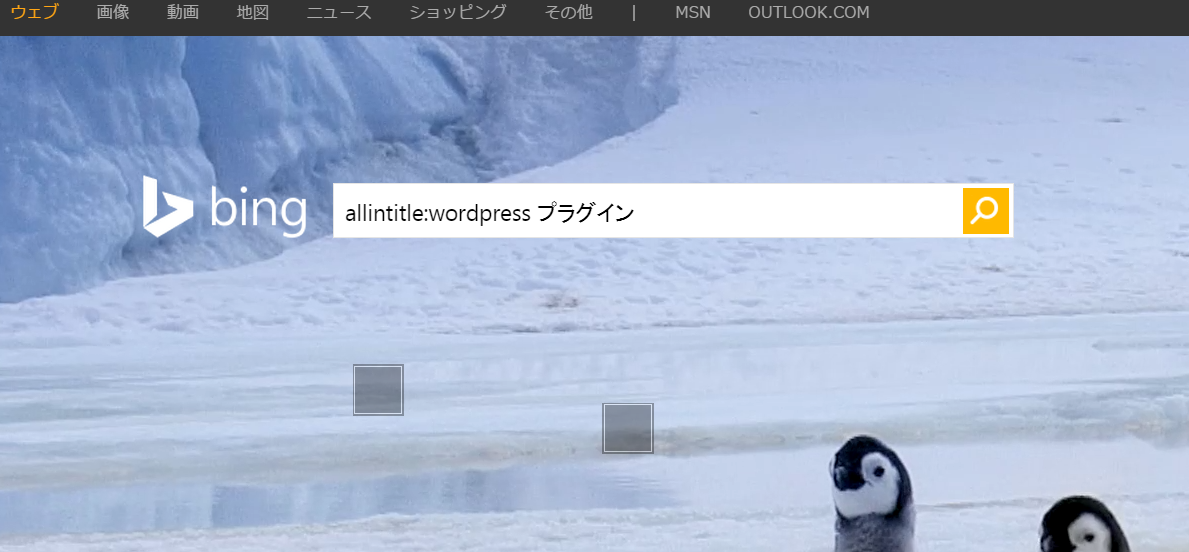
結果は以下の通り。
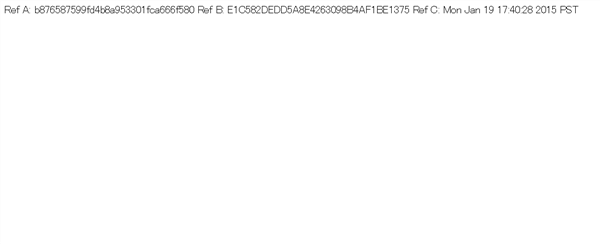
正常に表示されません(汗
このようにBingでは正常な検索結果が出ないので注意。要するにGoogleかYahooを使っていれば問題ありません。
補足:検索数じゃありません。
ちなみに以前、検索した際に出てくるページ数を「そのキーワードの検索ボリューム」だと勘違いしている方がいました。
これね。
↓
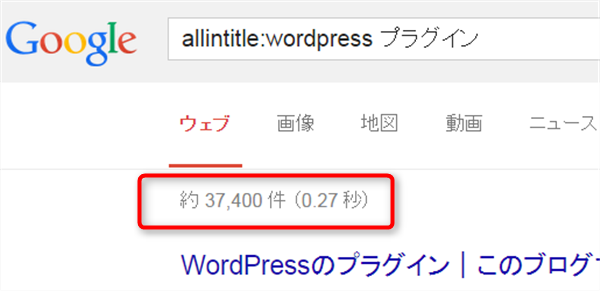
これは検索した条件に合致したページの数であって検索ボリュームではないのでお間違えなく。ってかほとんどの人は間違えてないはずだけど(汗
検索ボリュームを調べるにはYahooリスティングのキーワードアドバイスツールやアドワーズのキーワードプランナーを使いましょう。


